Conception d'une touche
Conception d'une touche
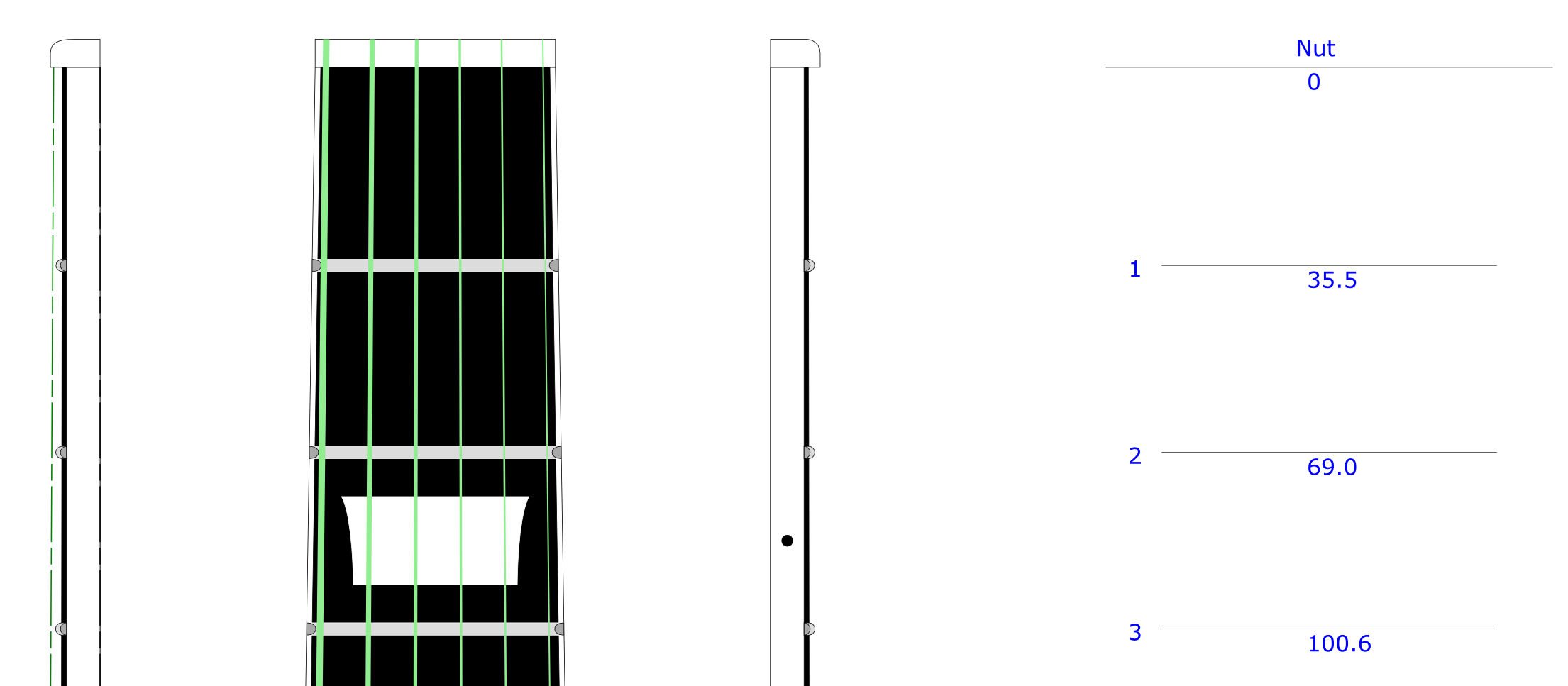
Table des matières :
FBDraft : Touche - Placement des cordes - Action - Renversement
Pourquoi ce calculateur
Il existe déjà un peu partout des calculateurs permettant de placer les frettes sur une touche.
L’outil “FBDraft” que je vous propose ici va plus loin, il permet :
- Le dessin automatique de l’ensemble touche-frettes-sillet-chevalet-cordes dans une représentation réaliste, conforme avec les normes du dessins technique, et dans un format SVG directement importable dans les logiciels de CAO (QCAD par exemple).
- Une vue de face (orthogonale au plan de la touche), vue de droite et vue de gauche, ainsi qu’une vue d‘épure permettant la découpe des frettes.
- Le calcul de l’espacement des cordes sur le sillet et sur le chevalet, pour toutes sortes de configurations de cordes, et en tenant compte de la jauge des cordes : nombre de cordes variable, cordes simples ou doubles, jauges différentes par cordes dans un chœur double.
- Le dessin ou non d’un binding autour de la touche.
- Le dessin ou non des inlays et points de repères de forme variables, y compris sur le bord de la touche.
- La représentation exacte du renversement des cordes par rapport au plan de la touche, en tenant compte de l’action souhaitée.
- La représentation du chevalet, du plan de la table, et de l’angle de renversement table/manche.
- Il fonctionne aussi pour des instruments fretless comme le violon. Il suffit d’entrer un nombre de frettes nul.
C’est un outil que j’ai développé pour mes propres besoins, d’après une idée originale de Christophe Grelier, pour la conception d’instruments à cordes. Je suis heureux de pouvoir le partager avec la communauté des luthiers. Faites moi part de vos remarques et suggestions d’évolution !
Une aide serait bienvenue pour améliorer la liste des instruments pré-réglés, vous pouvez m’envoyer vos données, je les ajouterai à la liste.
Vous pouvez commenter librement en bas de page, pas de souscription nécessaire.
Comment faire ?
Le principe est simple, il suffit de remplir le questionnaire plus bas avec les paramètres souhaités et le dessin apparaît immédiatement à l’écran. Il suffit de l’enregistrer ensuite en utilisant la fonction “enregistrer sous” de son navigateur. (Bien préciser : Format SVG).
Dessin au format SVG
Le dessin obtenu est au format SVG, que faire ensuite du fichier SVG ?
-
Le format SVG est visualisable directement par le navigateur Internet.
-
Il peut être importé dans Inkscape. Le format vectoriel SVG est le format natif de Inkscape.
Si vous ne souhaitez pas utiliser de logiciel de CAO et souhaitez imprimer par exemple le gabarit de frettage, voir le tutoriel plus bas pour une impression à l’échelle 1:1 sur plusieurs feuilles A4, en partant d’Inkscape. -
Enfin, le dessin peut être importé dans un logiciel de CAO et peut servir de point de départ au dessin de l’instrument complet (c’est à l’origine pour cette utilisation que j’ai conçu cet outil).
Formulaire : Paramètres de l’instrument :
Comment imprimer à l’échelle 1:1 le gabarit de frettage.
Si vous ne souhaitez par utiliser de logiciel de CAO, il est possible d’imprimer grandeur nature le gabarit de frettage, sur plusieurs feuilles A4 qui seront rassemblées par collage et utilisées directement à l’atelier par collage.
Voici la marche à suivre :
-
Remplir le formulaire FBDraft, lorsque le dessin désiré est obtenu, sauvegarder sur votre ordinateur le fichier SVG obtenu (Dans votre navigateur, sur le dessin, bouton droit, “enregistrer sous…” et bien préciser l’extension .SVG, le nom par défaut est “Fretboard by 4choeurs.svg”).
-
Installer si ce n’est déjà fait le logiciel de dessin vectoriel gratuit Inkscape.
-
Inkscape, à ce jour, ne gère par encore l’impression multi-page correctement. L’astuce consiste à utiliser Inkscape pour exporter le dessin SVG au format pdf.
D’abbord ouvrir le fichier dans Inkscape :
Dans Inkscape :
- Menu Fichier : Ouvrir => Fretboard by 4choeurs.svg -
Si vous ne souhaitez qu’imprimer le gabarit de frettage, c’est le moment de supprimer la partie gauche du dessin :
Dans Inkscape :
- Dé-zoomer en appuyant sur Ctrl et en agissant sur la molette de la souris
- Sélectionner la partie gauche que l’on ne souhaite pas imprimer à l’aide d’une fenêtre rectangle
- Supprimer (touche Suppr)
- Éventuellement, sélectionner la partie que l’on souhaite garder et la recentrer sur l’image (sélectionner, cliquer, et déplacer à la souris)

-
Eportation au format pdf :
Dans Inkscape :
- Menu Fichier / Enregistrer sous … ==> Nommer le fichier et dans le champ Type, choisir “Portable Document format (*.pdf)”

- Dans la fenêtre d’options pdf qui s’ouvre, choisir résolution = 200 ppp

- Fermer Inkscape -
Il existe plusieurs lecteurs pdf qui permettent l’impression multi-page, je vous propose d’utiliser l’un des meilleurs, selon moi, PDF-XChange.
Il permet d’imprimer les documents multi-pages, avec la gestion du recouvrement et des marques d’assemblage, ce qui est indispensable ici.
- Installer le produit gratuit PDF-XChange Editor ou PDF-XChange Viewer sur[ le site de l’éditeur, Tracker Software](http://www.tracker- software.com/product/downloads)
- Ouvrir le document pdf
- Imprimer : Menu File / Print
- Dans la fenêtre d’options d’impression qui s’ouvre, effectuer les choix suivants :
- Pages Range : all
- Pages placement and scaling / Type : Tile All Pages
- Pages placement and scaling / Page Zoom : 100%
- Pages placement and scaling / Auto-center page in Composition
- Pages placement and scaling / Show Cut-marks on Sheet

- On obtient de cette façon plusieurs pages A4 à l’échelle 1 qu’il suffit d’assembler en s’aidant des marques de découpages
Conseil important pour le collage sur du bois :
La colle humidifie fortement le papier qui va avoir tendance à gonfler et se déformer, ce qui nuit à la précision dimensionnelle de la découpe.
L’astuce consiste à appliquer la colle de préférence sur le bois, et ensuite appliquer le papier sur la colle.
J’utilise personnellement de la gomme arabique, appliquée au pinceau. Cette colle est fine, s’étale mieux qu’une colle en bâton, et se décolle simplement en humidifiant le papier avec une éponge.





















Anciens commentaires des lecteurs